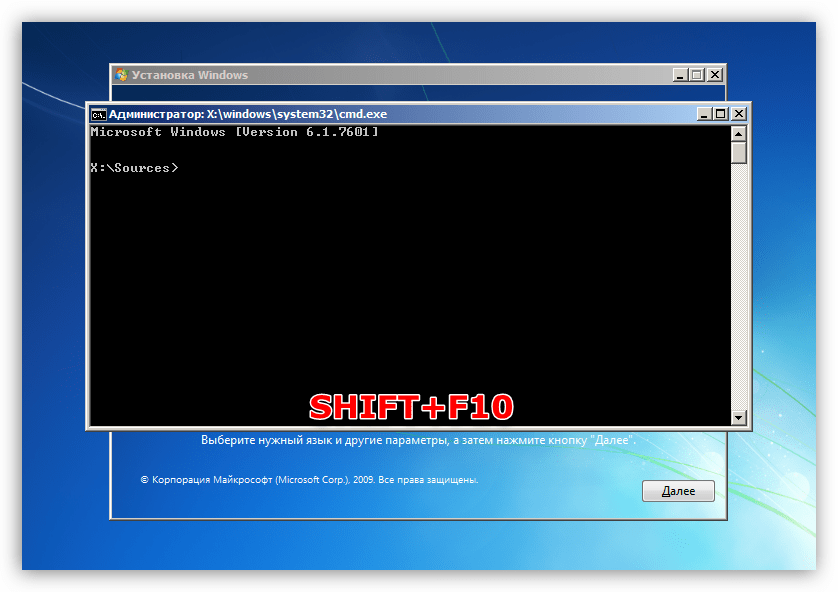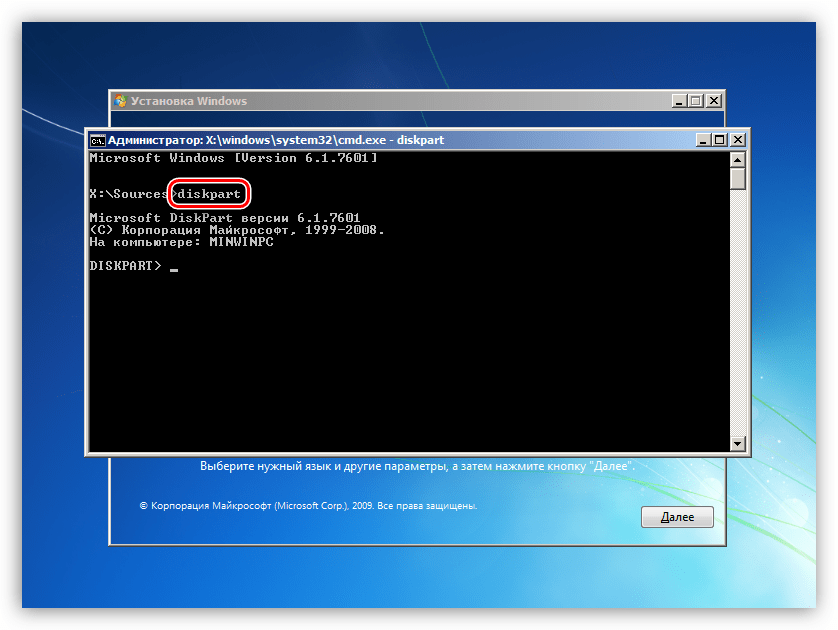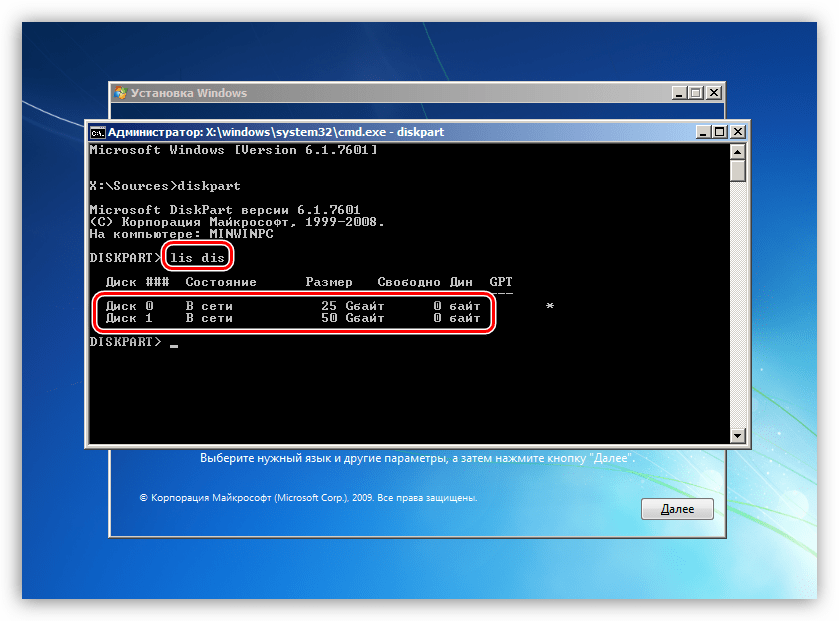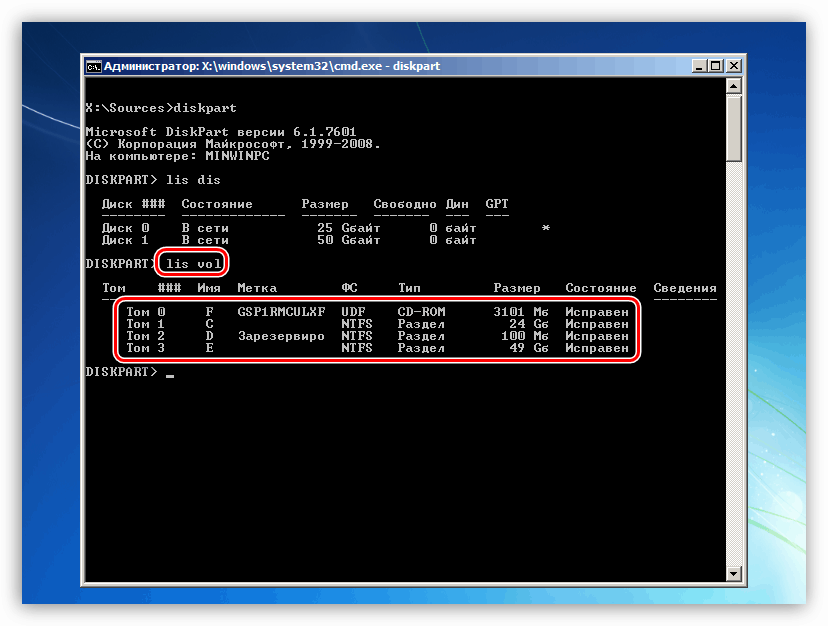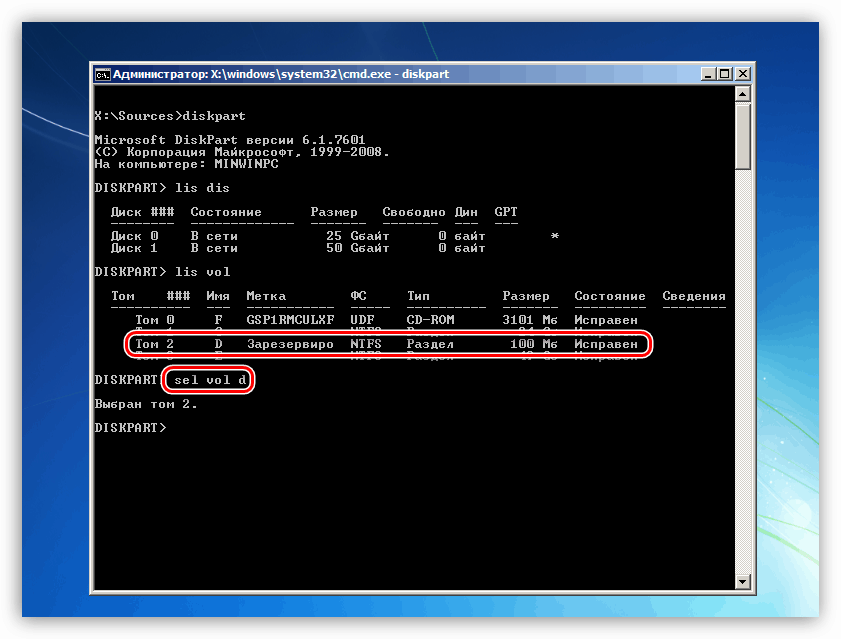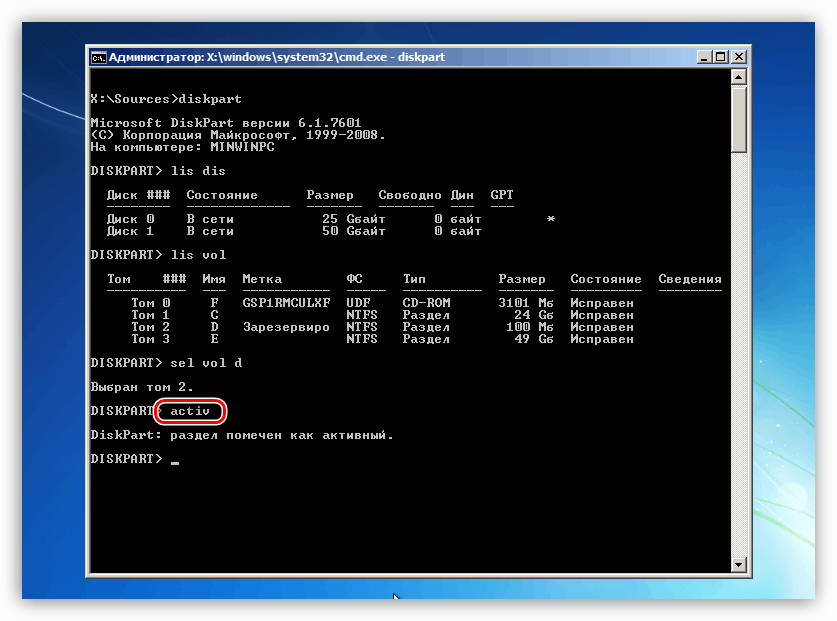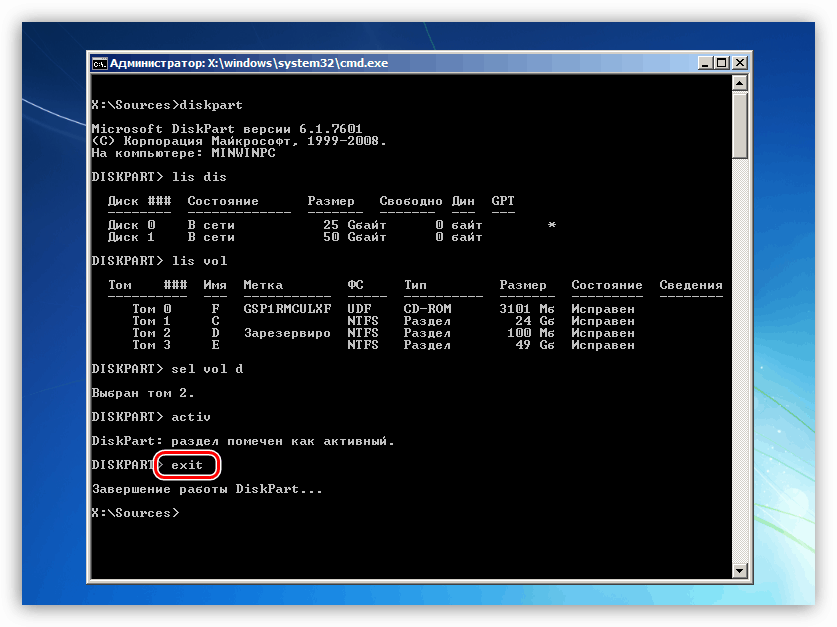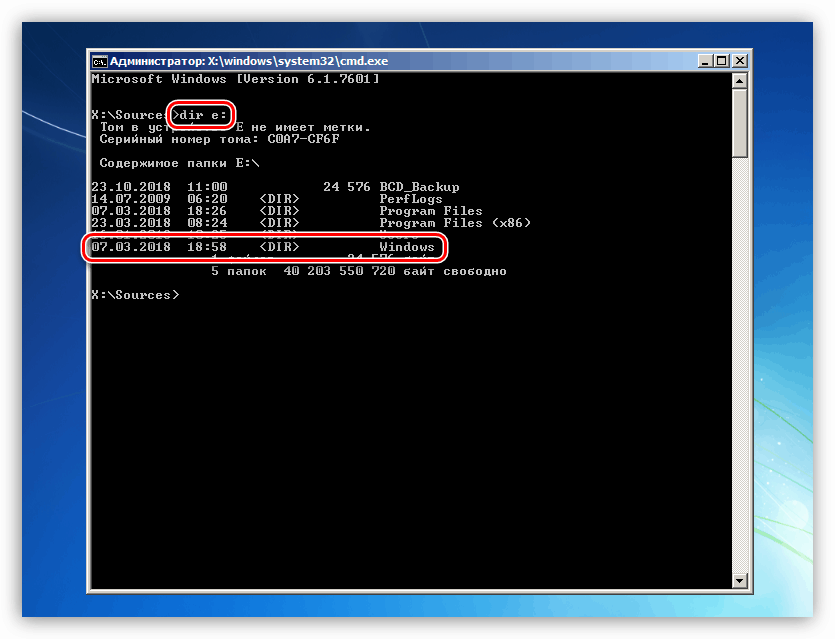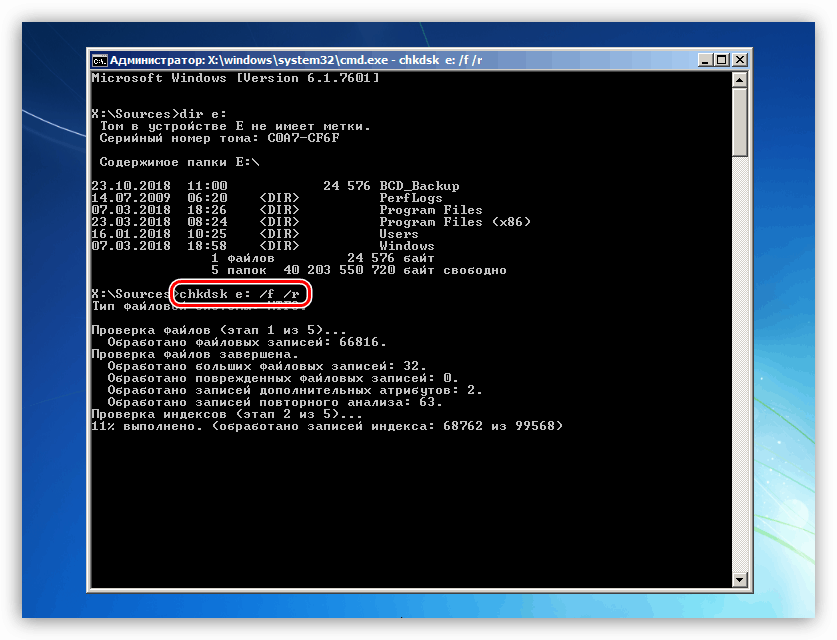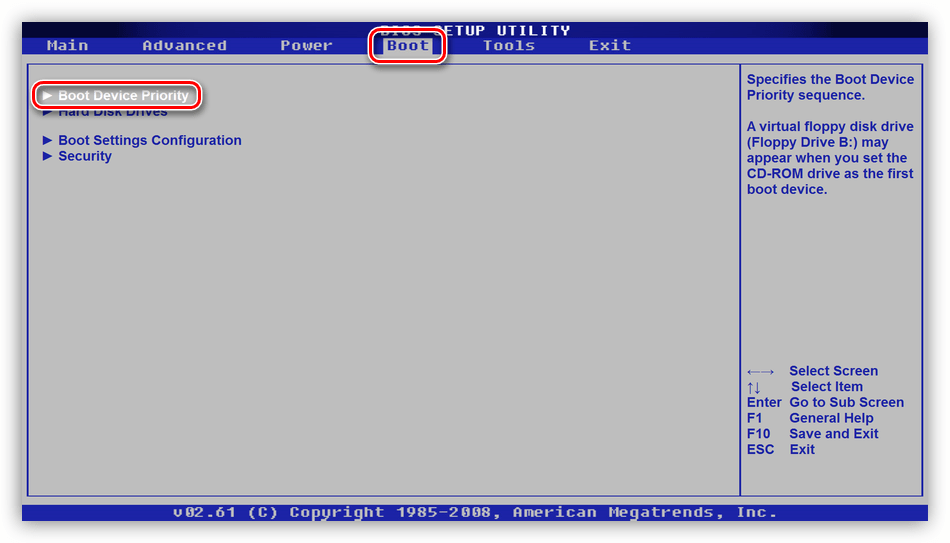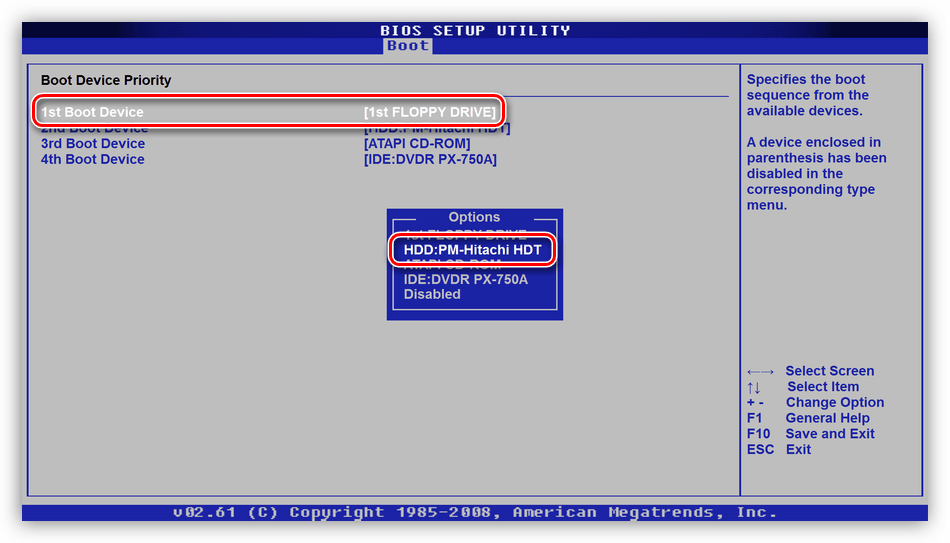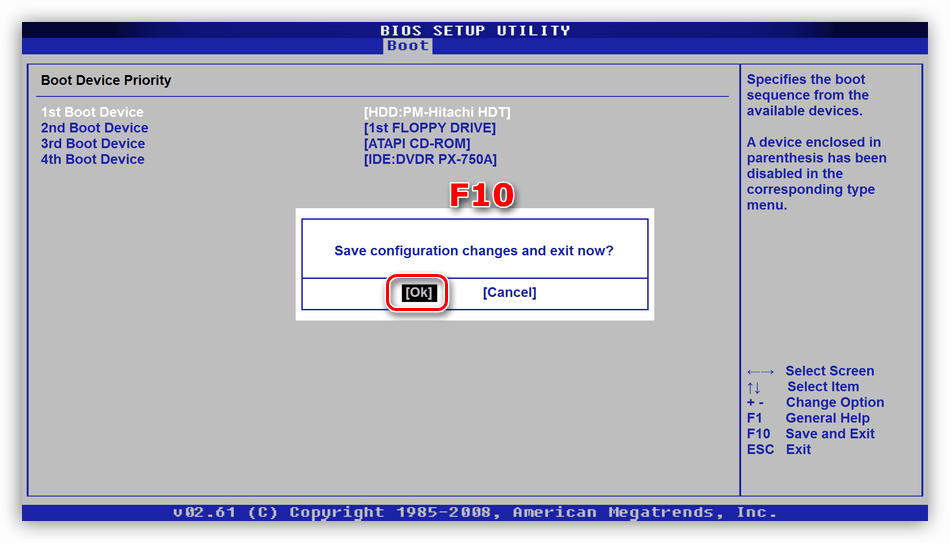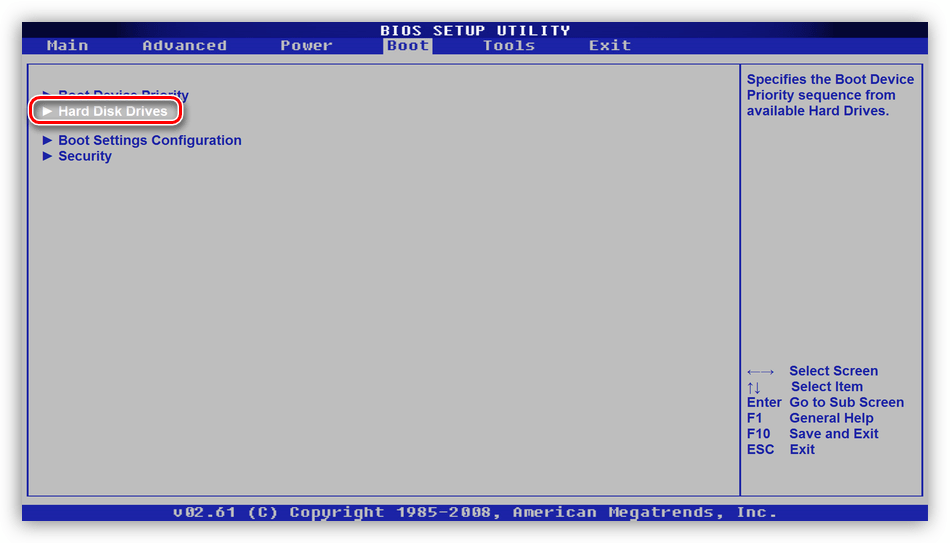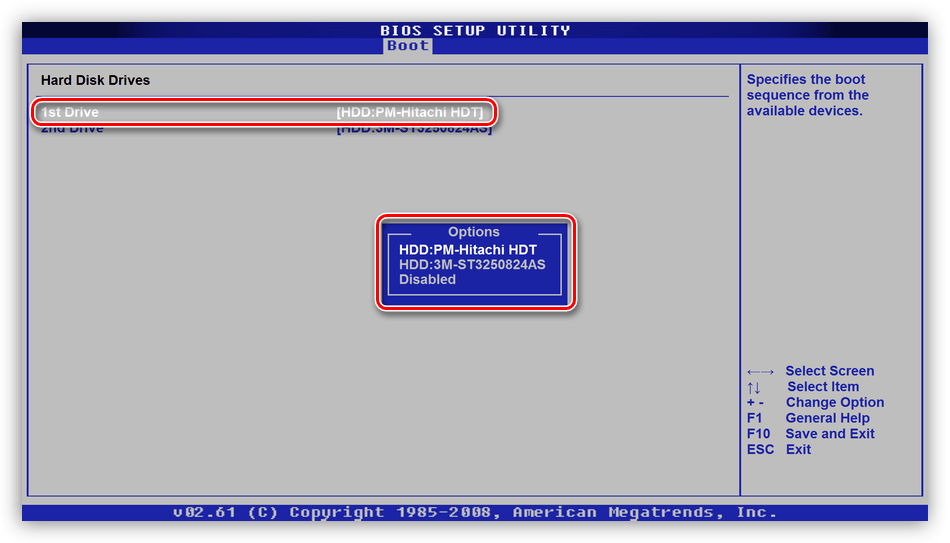حل مشکل با BSOD 0x0000007b در ویندوز 7
BSOD (صفحه نمایش آبی مرگ) با ظاهر خود وارد استپور بسیاری از کاربران بی تجربه است. این به خاطر این واقعیت است که خطاهای همراه با آنها محدود یا حتی غیرممکن است که به استفاده از کامپیوتر ادامه دهیم. در این مقاله ما در مورد چگونگی خلاص شدن از BSOD با کد 0x0000007b بحث خواهیم کرد.
محتوا
اصلاح خطا 0x0000007b
این شکست زمانی اتفاق می افتد هنگام بوت شدن یا نصب ویندوز و به دلایل مختلف درباره عدم توانایی برای استفاده از دیسک بوت (پارتیشن) به ما می گوید. این ممکن است اتصال آسیب یا غیر قابل اعتماد از حلقه ها، سوء استفاده از حامل، عدم وجود درایورها و یا سیستم عامل مورد نیاز برای زیر سیستم دیسک، شکست دستور سفارش بوت در BIOS. عوامل دیگری همچون اقدام برنامه های مخرب یا استفاده از نرم افزار برای کار با پارتیشن های هارد دیسک وجود دارد.
برای به دست آوردن ایده چه BSOD است و چگونه با آن برخورد کنید، مقاله در مورد توصیه های عمومی برای عیبیابی چنین مشکلات را بخوانید.
جزئیات بیشتر: حل مشکل صفحه نمایش آبی در ویندوز
دلیل 1: حلقه ها
کابل ها سیم های عادی هستند که یک هارد دیسک را به کامپیوتر متصل می کنند. دو نفر از آنها وجود دارد: کابل برق و کابل داده.

ابتدا باید اعتبار اتصال آنها را بررسی کنید. اگر وضعیت تغییر نکرده است، پس از آن ارزش تلاش دارد که درایو را به پورت SATA مجاور وصل کنید، کابل برق را تغییر دهید (از یکی دیگر از دستگاه PSU استفاده کنید)، حلقه data را جایگزین کنید.
دلیل 2: خطای رسانه
پس از بررسی ابزار اتصال، شما باید به تعریف سلامت دیسک مراجعه کرده و خطاهای احتمالی را رفع کنید. پیدا کردن که "سخت"، به روش های مختلف. اول، شما می توانید آن را از واحد سیستم حذف کنید و آن را به یک کامپیوتر دیگر وصل کنید. در مرحله دوم، از یک رسانه قابل بوت با توزیع نصب ویندوز استفاده کنید.
جزئیات بیشتر:
درایو فلش USB بوت را با ویندوز 7 ایجاد کنید
راه اندازی ویندوز 7 از درایو فلش
- پس از بارگذاری کامپیوتر، برنامه راه اندازی ویندوز ظاهر خواهد شد. در اینجا ما کلید ترکیبی SHIFT + F10 را فشار می دهیم، با فراخوانی «خط فرمان» .
![شروع دستور Command Prompt در پنجره راه اندازی ویندوز 7]()
- ابزار دسکتاپ کنسول را اجرا کنید (پس از وارد شدن، ENTER را فشار دهید ).
diskpart![اجرای برنامه کنسول را در برنامه نصب ویندوز 7 اجرا کنید]()
- دستور را وارد کنید تا لیستی از درایوهای سخت افزاری موجود در سیستم را وارد کنید.
lis disتعیین اینکه آیا دیسک ما با نگاه کردن به حجم درایوها "قابل مشاهده" است.
![لیستی از هارد درایو متصل شده از نصب کننده ویندوز 7 را دریافت کنید]()
اگر این ابزار "سخت" ما را تعیین نمی کند و با کابل همه چیز درست است، پس تنها جایگزینی آن با یک کاربر جدید می تواند کمک کند. اگر دیسک ذکر شده است، سپس اقدامات زیر را انجام دهید:
- دستور را برای نمایش لیستی از حجم موجود در تمام درایوهایی که در حال حاضر به کامپیوتر متصل هستند وارد کنید.
lis vol![لیستی از پارتیشن های هارد دیسک را از نصب کننده ویندوز 7 دریافت کنید]()
- بخش را پیدا کنید، نزدیک به آن نشان داده شده است که توسط سیستم رزرو شده است و با فرمان به آن ادامه دهید
sel vol dدر اینجا "d" نامه حجم در لیست است.
![به پارتیشن بوت از هارد دیسک از نصب کننده ویندوز 7 بروید]()
- ما این بخش را فعال می کنیم، به این معنی که سیستم شما را از آن بوت می کند.
activ![انتقال یک پارتیشن هارد دیسک به یک برنامه فعال از نصب کننده ویندوز 7]()
- تکمیل فرمان ابزار
exit![ابزار نصب کنسول را در نصب کننده ویندوز 7 خاموش کنید]()
- ما سعی می کنیم سیستم را بارگیری کنیم.
اگر ما شکست بخوریم، باید پارتیشن سیستم را برای خطاها بررسی کنیم و آنها را تعمیر کنیم. ابزار CHKDSK.EXE به ما در این امر کمک خواهد کرد. همچنین می توانید از دستور Command Prompt در نصب ویندوز استفاده کنید.
- بوت کامپیوتر از رسانه نصب و راه اندازی کنسول با استفاده از کلید ترکیبی SHIFT + F10 باز کنید. بعد، ما باید نامه نامه حجم سیستم را تعیین کنیم، زیرا نصب کننده آن را با توجه به الگوریتم خود تغییر می دهد. ما وارد می شویم
dir e:در اینجا "e" نامه بخش بازبینی شده است. اگر پوشه "Windows" در آن یافت شود، سپس به اقدام بیشتر ادامه دهید. در غیر این صورت، از طریق نامه های دیگر بروید.
![سیستم دیسک جستجو در نصب کننده ویندوز 7]()
- ما شروع به چک کردن و اصلاح خطاها میکنیم، منتظر فرایند تکمیل و سپس کامپیوتر را از روی هارد دیسک راه اندازی مجدد کنید.
chkdsk e: /f/rدر اینجا "e" نامه پارتیشن با پوشه "Windows" است .
![چک کردن و تعمیر خطاهای دیسک را از خط فرمان ویندوز 7 اجرا کنید]()
دلیل 3: صف صف دانلود کرد
صف بوت یک لیست از درایو های مورد استفاده در سیستم در هنگام راه اندازی است. هنگام اتصال و یا قطع ارتباط رسانه از یک کامپیوتر بیکار، می تواند ناکامی رخ دهد. ابتدا در لیست بایستی سیستم دیسک سیستم ما باشد و شما می توانید این همه را در بایوس مادربرد پیکربندی کنید.
جزئیات بیشتر: نحوه ورود به BIOS بر روی کامپیوتر
بعد ما یک نمونه را برای BIOS AMI ارائه می دهیم. در مورد شما، نام بخش ها و پارامترها ممکن است متفاوت باشد، اما اصل باقی می ماند.
- ما به دنبال برگه منو با نام "Boot" هستیم و به بخش "اولویت دستگاه بوت" بروید .
![انتقال به تنظیم صف بوت در بایوس مادربرد]()
- باقی مانده در اولین موقعیت در لیست، ENTER را فشار دهید ، به دیسک ما بروید و دوباره دوباره وارد شوید . شما می توانید درایو مورد نظر را با نام تعیین کنید.
![تعریف یک دیسک سخت به عنوان یک boot در BIOS مادربرد]()
- کلید F10 را فشار دهید، فلش را به "OK" فشار دهید و ENTER را فشار دهید .
![ذخیره تنظیمات BIOS مادربرد]()
اگر هنگام انتخاب یک درایو، دیسک ما در لیست پیدا نشد، پس ما باید یک دستکاری دوگانه انجام دهیم.
- در برگه "Boot"، به بخش "هارد دیسک" بروید .
![برو به تنظیمات نمایش دیسک های سخت در بایوس مادربرد]()
- ما دیسک را در موقعیت اول قرار داده ایم به همان شیوه.
![تنظیم دستورالعمل دیسک های سخت در بایوس مادربرد]()
- دستورالعمل بوت را پیکربندی میکنیم، پارامترها را ذخیره میکنیم و ماشین را راه اندازی مجدد میکنیم.
دلیل 4: حالت های SATA
این خطا ممکن است به علت حالت غلط تنظیم کننده کنترل SATA رخ دهد. برای اصلاح وضعیت، شما باید دوباره به BIOS نگاه کنید و چند تنظیم را انجام دهید.
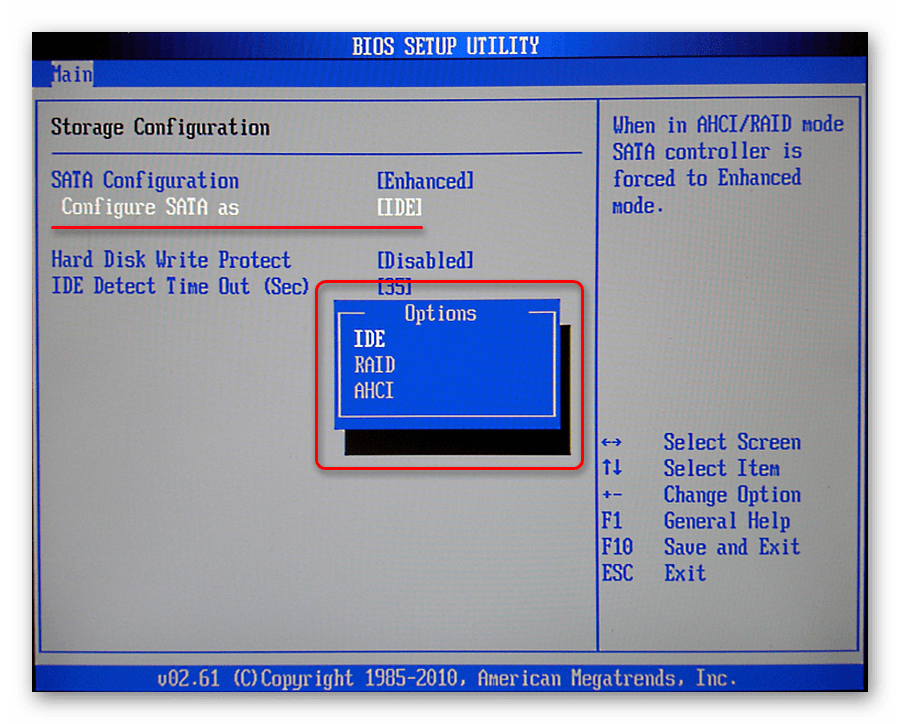
جزئیات بیشتر: حالت SATA در بایوس چیست؟
دلیل 4: رانندگان گمشده
توصیه های زیر برای نصب و راه اندازی عیب یابی ویندوز در نظر گرفته شده است. به طور پیش فرض، توزیع های نصب، برخی از رانندگان را کنترل می کنند که هارد دیسک را کنترل می کنند و کنترل هایشان را کنترل می کنند. شما می توانید با جاسازی فایل های لازم در توزیع یا "پرتاب" راننده به طور مستقیم در هنگام نصب سیستم، مشکل را حل کنید.
جزئیات بیشتر: هنگام نصب ویندوز XP خطا 0x0000007b
لطفا توجه داشته باشید که برای "هفت" باید نسخه دیگری از برنامه nLite را دانلود کنید. اقدامات باقیمانده مشابه خواهد بود.
nLite را از سایت رسمی دانلود کنید
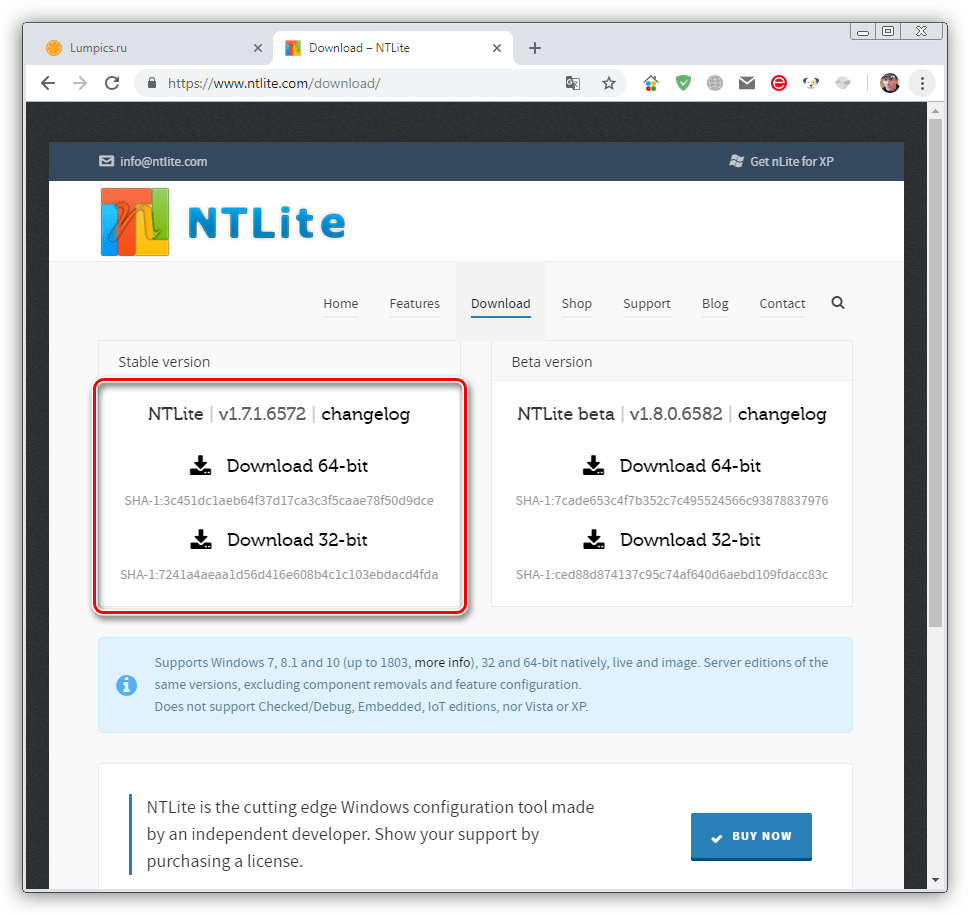
فایل های درایور باید بر روی رایانه خود دانلود و بازپاش شوند، همانطور که در مقاله در لینک بالا توضیح داده شده است، و آنها را به یک درایو فلش USB بسپارید. سپس شما می توانید نصب و راه اندازی ویندوز، و در هنگام انتخاب برنامه دیسک "لغزش" نصب درایور.
جزئیات بیشتر: هنگام نصب ویندوز هیچ هارد دیسک ندارد
اگر از کنترل های اضافی برای درایوهای SATA، SAS یا SCSI استفاده می کنید، همچنین باید نصب (جاسازی یا لغزش) رانندگان را که می توانید در وب سایت های سازندگان این تجهیزات پیدا کنید. در نظر داشته باشید که استاندارد هارد دیسک باید توسط کنترلر پشتیبانی شود، در غیر این صورت ما ناسازگاری دریافت می کنیم و در نتیجه یک خطا می کنیم.
دلیل 5: نرم افزار دیسک
برنامه های کار با دیسک ها و پارتیشن ها ( Acronis Disk Director ، MiniTool Partition Wizard و غیره)، در مقایسه با ابزار سیستمی مشابه، دارای یک رابط کاربری راحت تر و توابع لازم تر است. با این حال، دستکاری های حجمی با کمک آنها انجام می شود و می تواند منجر به شکست جدی در سیستم فایل شود. اگر این اتفاق می افتد، تنها به ایجاد پارتیشن های جدید کمک می کند و سپس OS را مجددا نصب می کند. با این حال، اگر اندازه حجم ها اجازه می دهد، می توانید ویندوز را از یک پشتیبان بازگردانید.
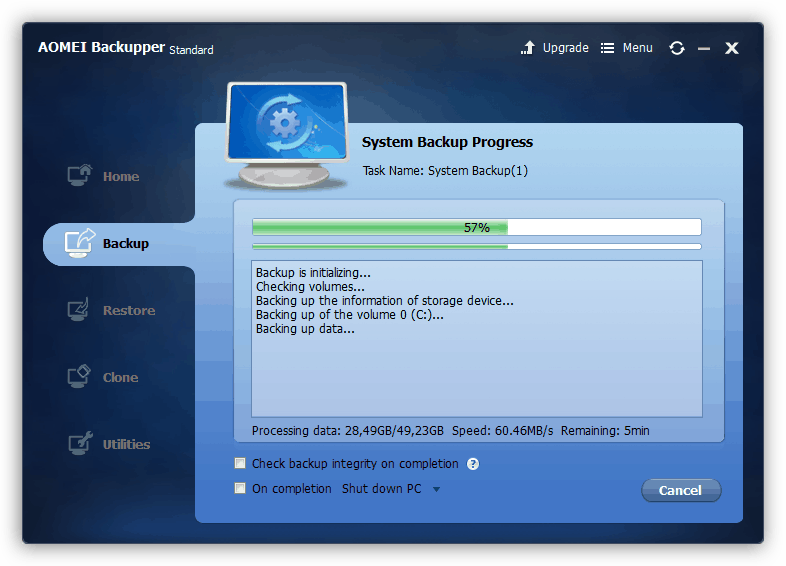
جزئیات بیشتر:
گزینه های بازیابی ویندوز
چگونه برای تعمیر ویندوز 7
یک دلیل دیگر غیر قابل پیش بینی وجود دارد. این استفاده از قابلیت بازیابی بوت در Acronis True Image است. هنگام روشن شدن، فایل های لازم در همه دیسک ها ایجاد می شوند. اگر یکی از آنها را غیرفعال کنید، برنامه خطای راه اندازی را صادر می کند. خروجی در اینجا ساده است: دوباره درایو را متصل کنید، سیستم را بوت کنید و حفاظت را غیرفعال کنید.
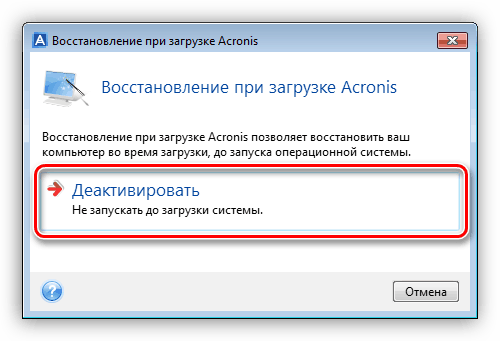
دلیل 6: ویروس ها
ویروس ها برنامه های مخرب هستند که قادر به آسیب رساندن به درایور های دیسک و باعث خطا 0x0000007b می شوند. برای بررسی کامپیوتر و حذف آفات، شما باید از یک دیسک بوت (فلش درایو USB) با توزیع آنتی ویروس استفاده کنید. پس از آن، باید عملیات بازیابی سیستم راه اندازی شده در بالا توضیح داده شود.
جزئیات بیشتر: مبارزه با ویروس های کامپیوتری
نتیجه گیری
رفع علل خطا با کد 0x0000007b ممکن است ساده باشد یا برعکس کار بسیار شدید است. در برخی موارد، ویندوز را مجددا نصب می کند تا با خرابی ها مقابله کند. امیدواریم اطلاعات موجود در این مقاله به شما در بهبود وضعیت بدون این روش کمک کند.